保持 WiFi 开启
组件和用品
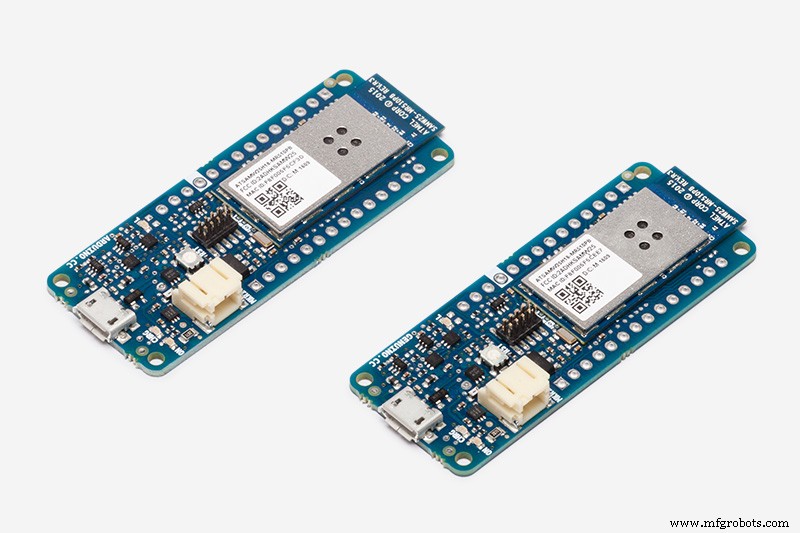 |
| × | 1 | |||
| × | 1 | ||||
| × | 1 |
关于这个项目
有时您无法连接到您的 WiFi 路由器。当您拥有越来越多的 WiFi 相关物联网设备时,这可能尤其成问题。很多时候,补救方法是简单地重新启动路由器,即拔掉电源线,等待几秒钟,然后再重新插入。
如果您不想持续遇到那个麻烦,该设备将密切关注 wifi 连接。如果连接中断,它会打开蜂鸣器向用户发出警告,然后它会使用继电器关闭路由器一段预定义的时间。将再次打开路由器。路由器开机后,会稍等片刻检查WiFi。
这是使用有限状态机设计模式设计的。
它使用内置 WiFi 的 MKR 1000 板。 (您也可以将 Arduino 与 WiFi 屏蔽或同等产品一起使用。)它通过尝试连接到 google.com 来检查 WiFi 连接。如果连接成功,它会将设备置于连接状态。在 Connected 状态下,它只是简单地等待一段时间,然后切换到 Checking 状态进行定期检查。
如果连接不成功,它会将设备置于断开连接状态。此状态将通过端口 3 打开蜂鸣器。将等待几秒钟,然后进入 RouterOff 状态。
当进入 RouterOff 状态时,路由器被端口 0 上连接的继电器关闭。一段时间后,它会打开路由器并更改状态为 RouterOn。
当进入 RouterOn 状态时,路由器由继电器打开。它等待一段时间,让路由器有时间启动并启动 WiFi。然后状态更改为 Checking 将执行检查。
以下是构建它的步骤。
第 1 步: 连接扬声器
将 Arduino 的 pin 3 连接到扬声器的红线
将Arduino的地连接到扬声器的黑线
第 2 步: 连接中继
取一根电源线并剪断其中的一根电线以连接到继电器。一端接继电器的公共端,另一端接继电器的NC(常闭)端。小心股线不要接触任何其他部分。根据原理图将继电器连接到 Arduino。确保继电器位于非导电表面上,最好在非导电外壳中。这很重要,因为继电器的底部暴露了来自主电线的高压。在项目准备好之前,请勿将电源线连接到主电源。
将继电器的引脚 In1 连接到 Arduino 的数字引脚 0。
第 3 步: 将草图上传到 Arduino
代码在 https://github.com/sameerkapps/KeepTheWiFiOn
中提供更新您的网络名称 (SSID) 和密码以连接到它 .
上传到Arduino。
在设置中,它配置 Arduino 引脚并开始与 WiFi 连接。然后将状态更改为 Checking 状态。
在循环中,它会根据当前状态调用方法来处理状态。
如果你喜欢这个项目,请点击尊重按钮,与你的网络分享并关注我。
代码
Github 上的代码
确保在代码中更新您的 SSID 和密码。 https://github.com/sameerkapps/KeepTheWiFiOn示意图
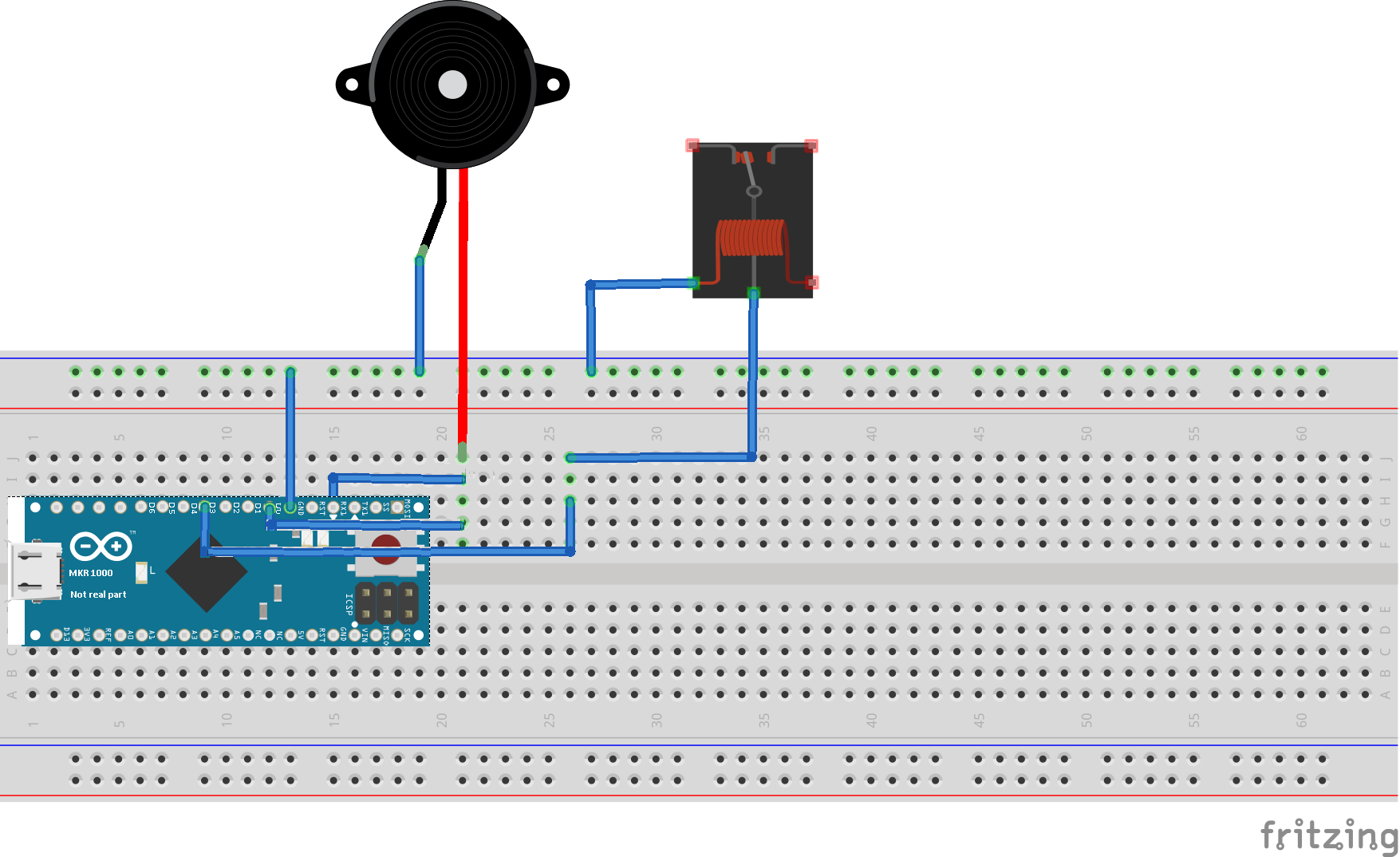 Schematics 使用 Arduino Micro Rev 3。由于 MKR 1000 没有可用的原理图。请用 MKR 1000 替换它. KeepTheWiFiOn.fzz
Schematics 使用 Arduino Micro Rev 3。由于 MKR 1000 没有可用的原理图。请用 MKR 1000 替换它. KeepTheWiFiOn.fzz制造工艺


